これまで床に座って、ローテーブルでPC作業をしていました。
ただ、長時間はつらい。腰やおしりが痛くなります。
そこで、今さらながら自宅のデスク環境を整えることに。
手始めにニトリの5,000円デスク、椅子、外付けモニターを揃えました。
が!コンパクトなデスクゆえに、モニターを置くと圧迫感がすごい!
これを改善すべく、モニターアームを導入しました。
コンパクトでスッキリとしたモニターアームを探して、たどり着いたのがハーマンミラーの「フローモニターアーム」です。


机への接続部分もコンパクトで、アーム自体もシンプルでオシャレ。
ただ、税込34,980円!高い!
5,000円デスクに付けるモニターアームとして適しているのか。
今回は、私が購入したこの高級モニターアームについて、設置方法や使用感を紹介したいと思います。
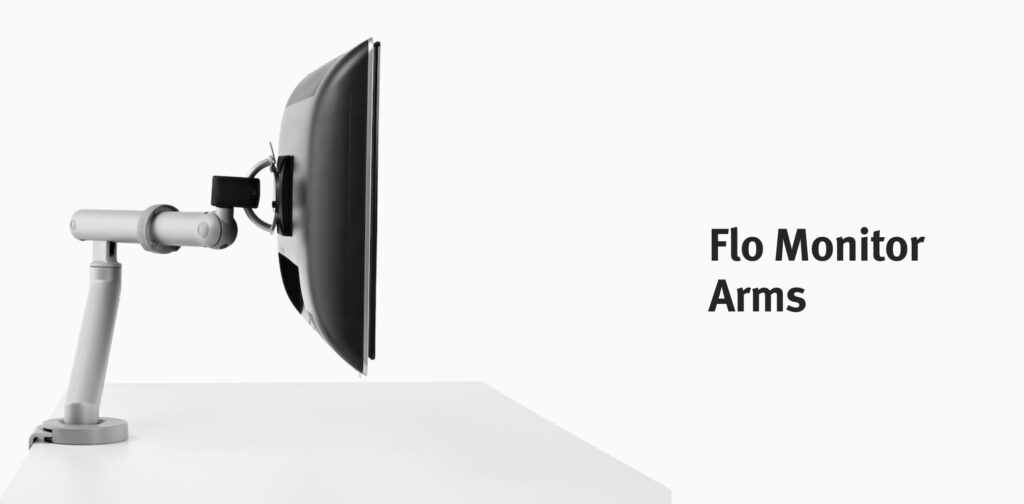
モニターアームのメリット
なによりデスクが広くなりました!作業スペースが確保でき、キーボードも打ちやすい!
これぞ私が求めていた作業環境です。
今のところ、とても満足しています。
これまで13インチのノートPCを使っていた私ですが、細かい作業をしていると、もう少し大きい画面がいいなと思うように。
ただネックになったのが、部屋の狭さです。
デスクはなるべくコンパクトなものにしたかったので、ニトリの「ザッキー95」(幅95×奥行48×高さ72cm)にしました。
約5,000円という価格も魅力です。
外付けモニターは、LGの23.8インチ「24QP550-B」です。
奥行き約50㎝のデスクには、これくらいのモニターが限度かなと思います。付属のスタンドの台座が大きめなので、デスクに置くと、かなり作業スペースが狭くなります。
フローモニターアームを選んだ理由
モニターアームをアマゾンで調べてみると、アマゾンベーシックのものと、エルゴトロンが人気のようです。
だたプライムデーで安くなったアマゾンベーシックは品薄のようで、現在(2021年7月1日)発送までに1~2ヶ月かかるそう。
エルゴトロンは、購入可能のようです。
私がこの2つではなく、フローモニターアームを選んだ理由は2つあります。
ひとつは、机に付けるクランプ部分が上の2つよりも小さく、クランプを机に押し込む奥行きも小さくてすむこと。
ニトリデスクの場合、裏に梁があるので、5センチ以上は押し込めません。
もうひとつは、スッキリとしたデザインです。
アマゾンベーシックやエルゴトロンも、メカニカルなデザインでアームも太いです。
よりコンパクトに、よりスッキリとを追求し、フローに決めました。
フローは、国際的なデザイン賞である「Red Dot デザイン賞」も受賞している、美しい商品です。
購入前にハーマンミラーストアで下見
ネットで実際に使用している人のブログや、ハーマンミラーの公式サイトなどで、サイズや使用感などを調べてみました。
たぶんニトリのデスクにも付けられるはず。
ですが、高額商品なので、購入前に実物を見てみたい!と思い、東京・丸の内にある「ハーマンミラーストア丸の内」に行ってみました。
モニターアームは、1階にも2階にも展示されていましたが、2階の方が種類が多かったです。
実際、机に付けた様子を見たり、スタッフの人に寸法を測ってもらったり。
よし、これで大丈夫!と確信を持つことができました。
ちなみに、ハーマンミラーにはこの他にもオーリンモニターアームというのがあります。
こちらはよりメカニカルな見た目で、アームの2箇所が可動し、より調節しやすそうでした。
フローよりさらに高額となり、40,590円でした。
購入から設置まで
どうやって購入するか迷いましたが、なるべく早くほしいと思ったので、楽天市場で一番発送が早そうなショップを探しました。
中には発送までに数ヶ月ということもあるので、注意が必要です。
さらに、偶然にも私が購入していたころには、期間限定のクーポンが配布されており、32,531円で購入することができました。
クーポン使っても十分高いですが…。
自宅までは2日で届きました。
以下ものが入っていました。日本語の説明書もあります。
必要な六角レンチなどの工具も全て入っています。

いよいよデスクへの設置です。
ひとりで組み立てましたが、だいたい30分ぐらいかかりました。
まずはクランプ部分をデスクに付けます。
ニトリデスクは、クランプを押し込む部分がぎりぎり5センチしかありません。

なので、ここがきちんとはまるかが一番不安でした。
結果的に、問題なくはめ込むことができました。
クランプをきっちりはめ込んだら、次はアームを差し込みます。
ここまですんだら、モニターを付属のスタンドから外し、モニターマウントプレートを付けます。
このモニターアームに取り付けるには、VESAマウントに対応したモニターである必要があります。
最後にモニターをアームに取り付けて完了!
あとは、モニターがちょうどいい高さになるようモニターのウェイトゲージを調節。

これで、流れるようにモニターを好きな場所に動かすことができます。
私はデスクの奥行きが狭いので、なるべくモニターが後ろに行くように配置しました。
これで、手元のスペースがかなり確保できています。

付属品として、モニターのケーブルをまとめられる「ケーブルマネージメントクリップ」がついており、スッキリと束ねられます。

高いだけあって、機能面もスタイルも申し分ありません。
デスク周りが見違えるほどスッキリ!
モニターを置いたことで、手狭になっていた私のデスクですが、モニターアームを設置したことで感動するほど作業スペースが広くなりました。
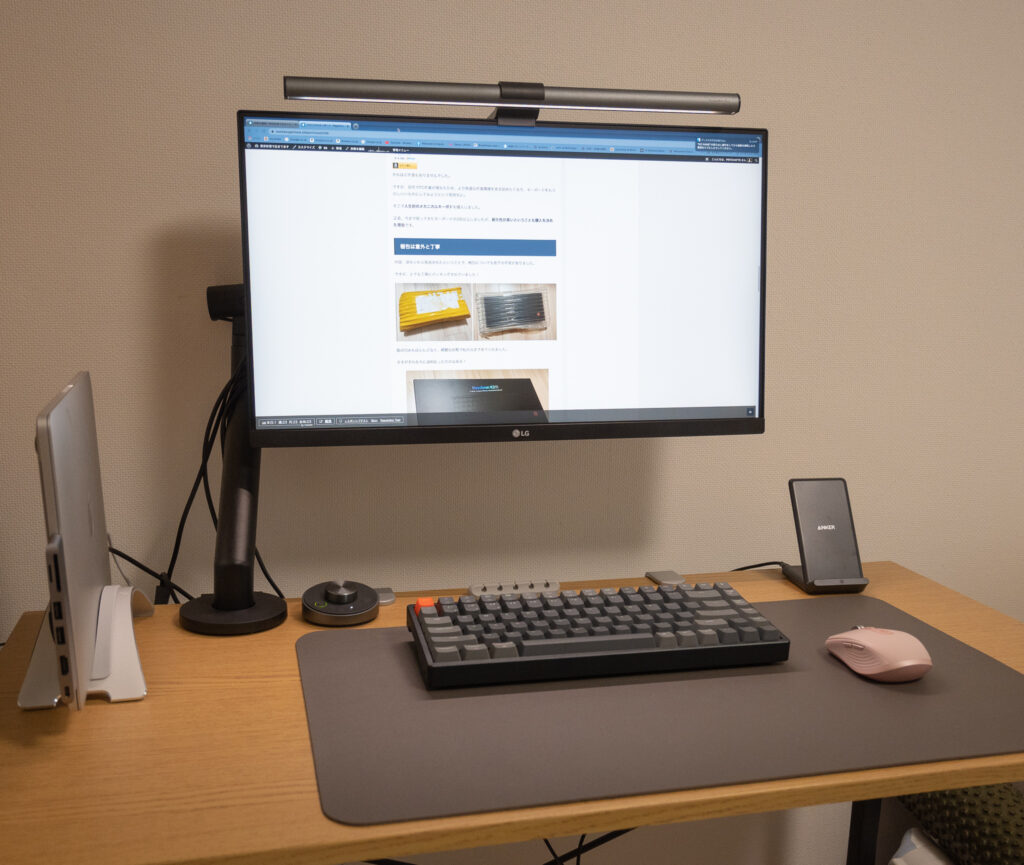
私にとっては初めてのモニターアーム。
しかも、かなり高額!
でも、この美しいフォルムのアームをネットで見つけて以来、フローのモニターアームが頭から離れませんでした。
機能的でありながら、見た目はシンプルそのもので美しいです。
高い買い物でしたが、結果的に非常に満足しています。
これで、PC作業がかなりはかどりそう。
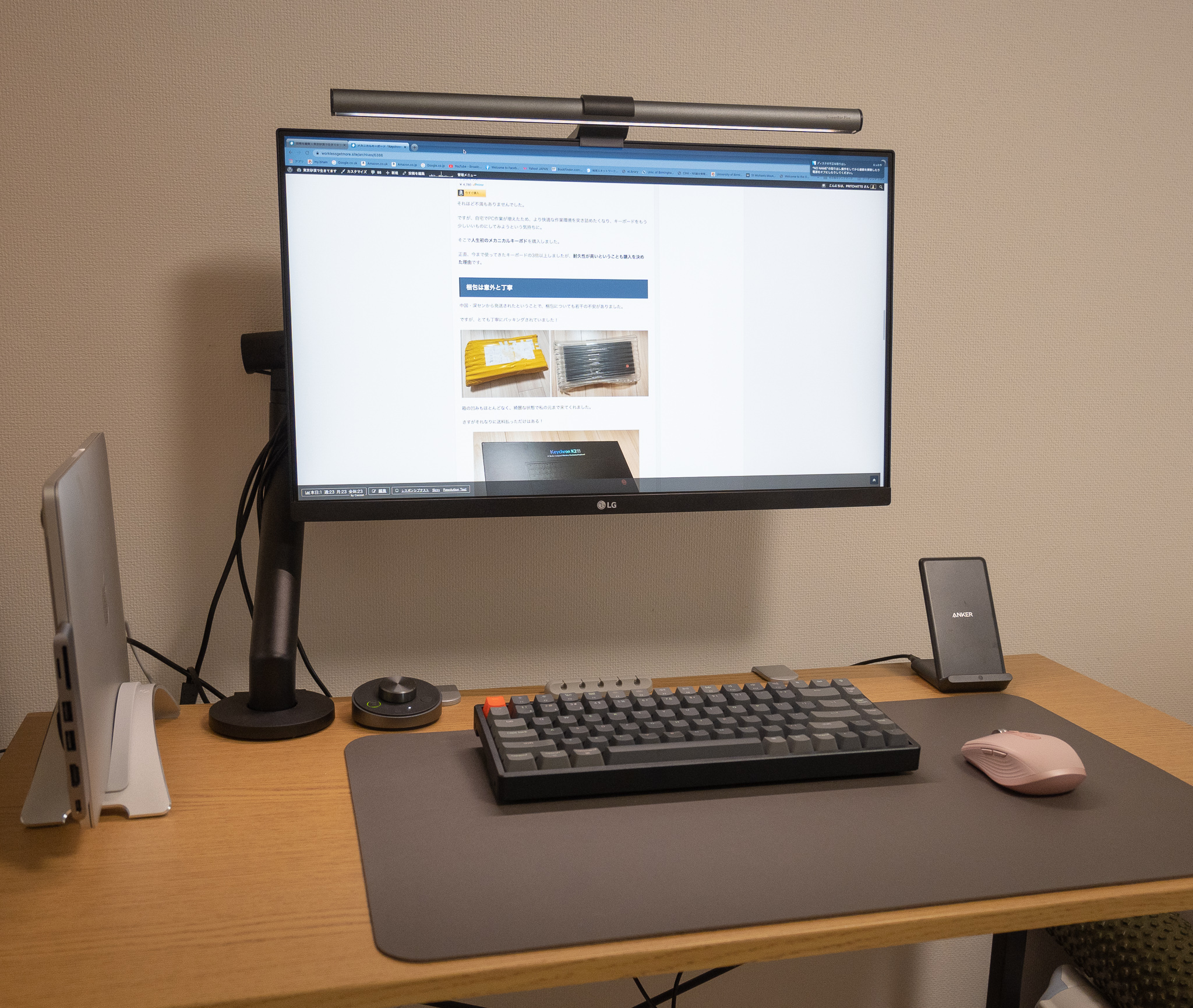








コメント